

Ako ste koristili Windows 8.1, vjerojatno ste naišli na način handsfree. Kao što naziv govori, „hands-free“ vam omogućuje kontrolu modernih aplikacija na uređaju sa sustavom Windows 8.1, bez držanja u rukama. Pokušajmo shvatiti što je ovaj način rada i što se jede..
Što je način handsfree u sustavu Windows 8.1
Ova je značajka dizajnirana za tablete i hibridne uređaje s kamerom. Hands-hands način rada koristi kameru uređaja, omogućujući pokretima ruku (bez dodirivanja zaslona) za obavljanje osnovne navigacije (pomicanje prema naprijed i natrag) unutar modernih aplikacija koje pružaju podršku za ovu funkciju. U nekim situacijama to može biti vrlo povoljno..
Kako ga koristiti
U vrijeme pisanja ovog pisma, hands-free način rada dostupan je samo u jednoj aplikaciji koja dolazi u paketu sa sustavom Windows 8.1 - Kuhanje.
Ako pokrenete aplikaciju Kuhanje, a zatim otvorite neki od recepata, na dnu zaslona vidjet ćete ploču s aplikacijama, koja uključuje naš način rada. Ako se ploča ne pojavi automatski, možete je nazvati ručno prevlačenjem prema gore.
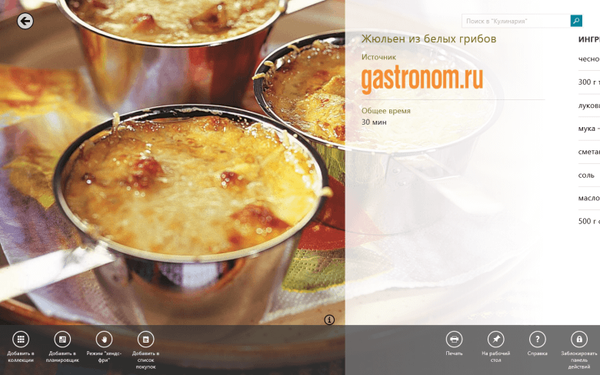
Ako prije niste koristili ovu značajku, kad je uključena, aplikacija će tražiti dozvolu za pristup web kameru vašeg uređaja. Morate omogućiti pristup, u protivnom način rada bez ruku neće raditi.
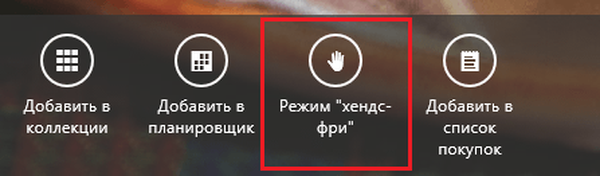
Zatim ćete vidjeti vodič o tome kako raditi handsfree. Odvojite trenutak za gledanje.
Da biste prešli na sljedeću stranicu u hands-free načinu, morate zgrabiti trenutnu stranicu desnom rukom i mahati rukom ispred kamere s desna na lijevo.

Da biste prešli na prethodnu stranicu, upotrijebite istu gestu, ali lijevom rukom.

Stoga ovaj način rada pomaže da se ne mrlje na zaslonu tijekom kuhanja, jer čak ni ne morate podići uređaj za navigaciju po receptima..
Kako omogućiti upravljanje bez ruku
Kad prvi put aktivirate handsfree, kao što je gore spomenuto, prikazat će vam se vodič za korištenje ovog načina rada. Kad ponovno upotrebljavate handsfree, nećete vidjeti priručnik - naizgled, to je zbog činjenice da aplikacija pretpostavlja da već znate kako koristiti funkciju.
Ako želite vidjeti priručnik ponovo, otvorite traku Charms, zatim kliknite na "Options" i u sljedećem izborniku ponovo kliknite na "Options"..
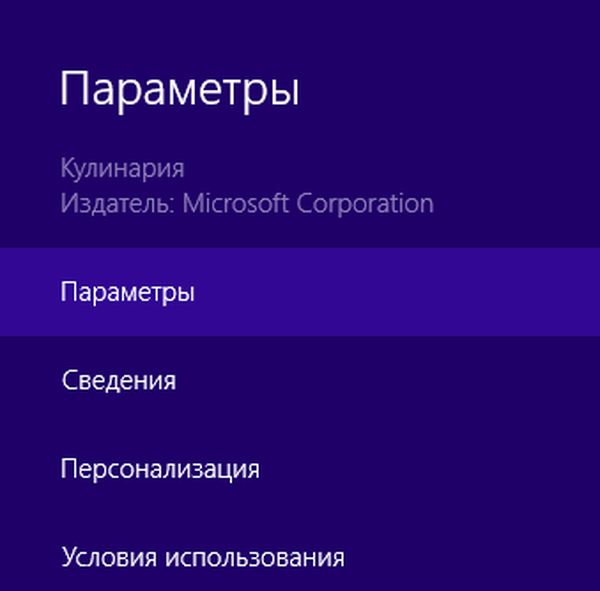
Zatim jednostavno uključite opciju "Prikaži priručnik bez ruku", a sljedeći put kad uključite način rada bez ruku, vidjet ćete priručnik.
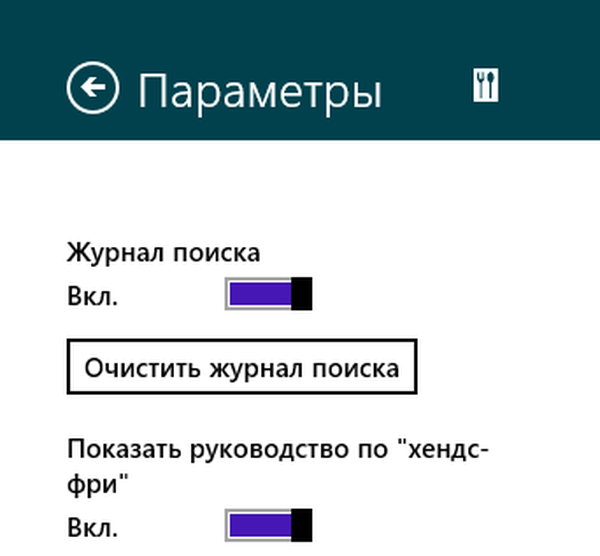
Ograničenja bez ruku
U ovoj fazi ova je funkcija vrlo eksperimentalna i djeluje prilično slabo. Kad ga koristite, naići ćete na sljedeća ograničenja:
- Ako imate stolno računalo, ova funkcija neće raditi čak i ako imate web kameru. S Microsoftovom kamerom LifeCam barem se handsfree odbija uključiti.
- Geste za pomicanje prema naprijed uglavnom rade dobro, ali kad se trebate vratiti natrag, stvari su puno gore, a geste za pomicanje u suprotnom smjeru teško je uhvatiti..
- Ova značajka radi samo s aplikacijama koje joj pružaju podršku. Do sada ga je provodio samo Microsoft i to samo u aplikaciji Culinary. O aplikacijama trećih proizvođača koji podržavaju handsfree, nisam čuo.
zaključak
Kao što vidite, sada način rada bez ruku nije više samo zanimljiv eksperiment, ali zapravo može biti koristan tijekom kuhanja. Bez obzira na to, ova bi funkcija mogla pronaći mjesto u drugim kategorijama aplikacija, pa se nada da ćemo uskoro vidjeti i druge aplikacije s ovom funkcijom, a Microsoft će potrošiti malo vremena da to primijeti.
Moguće je da ako je sljedeća generacija Surface tableta opremljena tehnologijom sličnom Kinect-u, tada handsfree može ponuditi ne samo kretanje unatrag i nazad unutar aplikacija, već i mnogo više.
Dobar dan!











